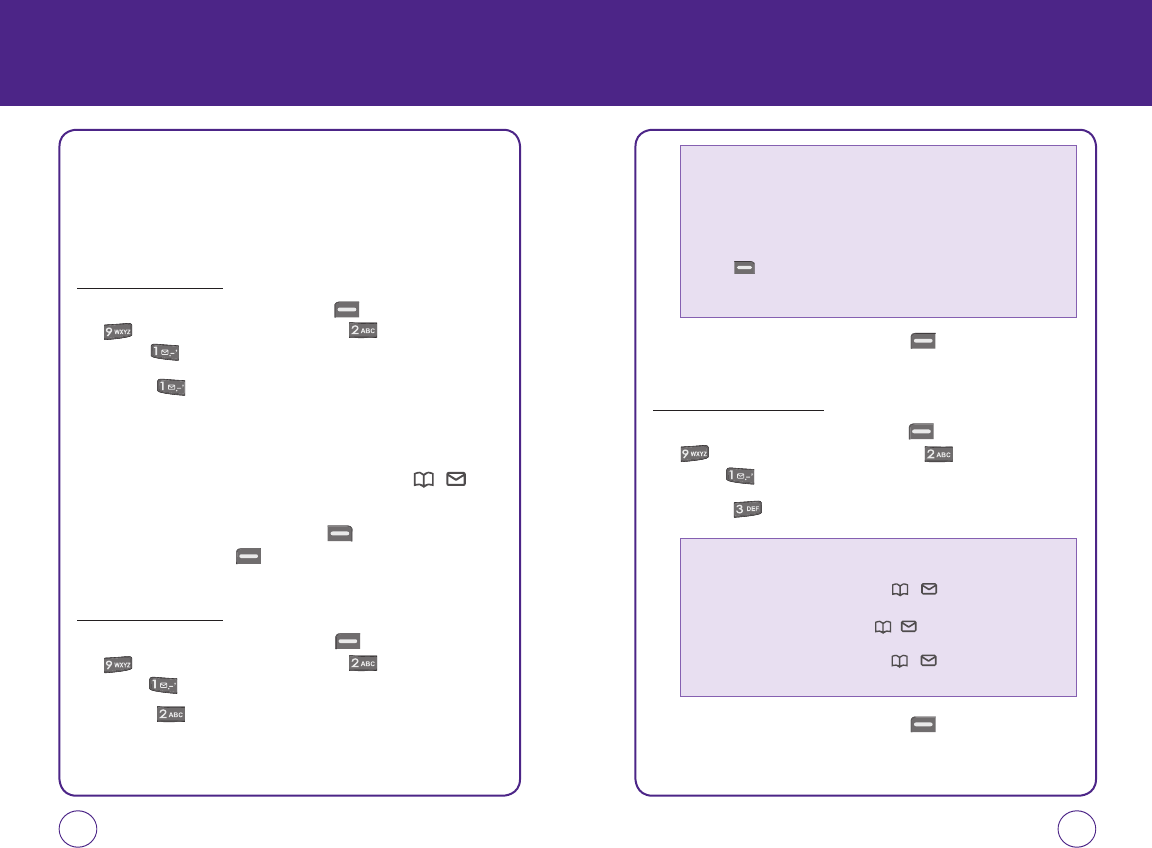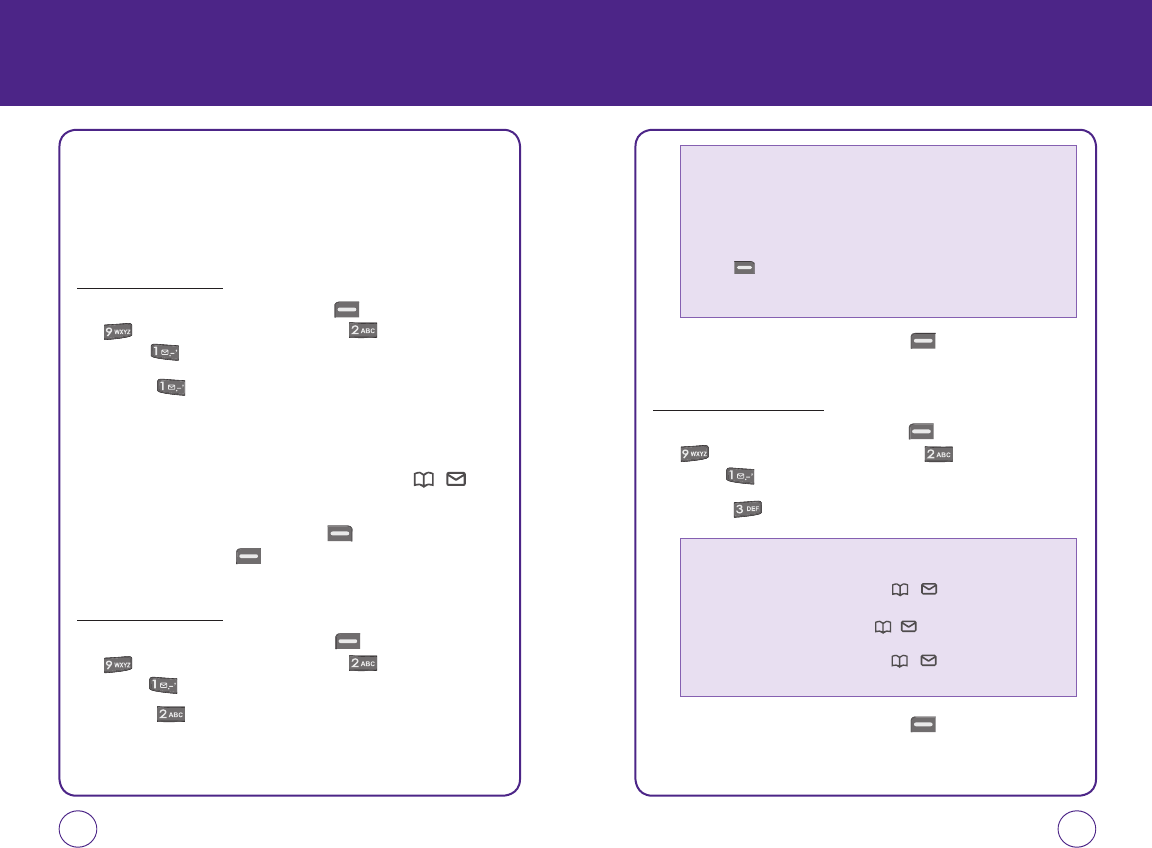
62 63
CONFIGURACIÓN DE PANTALLA
Esta función permite personalizar la pantalla.
GRÁFICOS
Seleccione una imagen para su pantalla inactiva.
Fondo de pantalla
1.
Presione la tecla de selección izquierda [Menu] (menú) y luego
“Settings” (configuración). Presione “Display” (pantalla)
y luego “Graphics” (gráficos).
2.
Presione “Wallpaper” (fondo de pantalla).
3.
Seleccione “My graphics” (mis gráficos), “My pictures” (mis fotos)
o “My images” (mis imágenes).
4.
Presione la tecla de navegación hacia arriba o abajo / para
desplazarse por las imágenes.
5.
Presione la tecla de selección derecha [View] (ver) o la tecla
de selección izquierda [Select] (seleccionar) para guardar la
configuración.
Reloj y calendario
1.
Presione la tecla de selección izquierda [Menu] (menú) y luego
“Settings” (configuración). Presione “Display” (pantalla)
y luego “Graphics” (gráficos).
2.
Presione “Clock and calendar” (reloj y calendario).
3.
Presione la tecla de selección izquierda [Save] (guardar) para
guardar la configuración.
Protector de pantalla
1.
Presione la tecla de selección izquierda [Menu] (menú) y luego
“Settings” (configuración). Presione “Display” (pantalla)
y luego “Graphics” (gráficos).
2.
Presione “Screensaver” (protector de pantalla).
3.
Presione la tecla de selección izquierda [Select] (seleccionar)
para guardar la configuración.
CONFIGURACIÓN CONFIGURACIÓN
Tipos de reloj:
• Digital Clock (reloj digital): Muestra fecha y hora en formato escrito.
• Calendario: Muestra el calendario del mes actual.
• Dual clock (reloj doble): Muestra visualizaciones digitales en la parte
superior de la pantalla y la ciudad seleccionada con la fecha y la hora digital
correspondientes en la parte inferior de la pantalla. Presione la tecla de selección
derecha [City] (ciudad) para seleccionar una ciudad.
• Analog clock (reloj analógico): Muestra la hora en un formato de reloj
estándar.
• Time (hora): Seleccione 5, 10, 15, 20 secs (segundos) o Screensaver off
(protector de pantalla desactivado).
• My graphics (mis gráficos): Presione / para desplazarse por las
imágenes de “My graphics” (mis gráficos).
• My pictures (mis fotos): Presione / para desplazarse por las
imágenes de “My pictures” (mis fotos).
• My images (mis imágenes): Presione / para desplazarse por las
imágenes de “My images” (mis imágenes).
071207_1450M-SP_REV01.indd 62-63071207_1450M-SP_REV01.indd 62-63 2007.12.17 11:27:36 AM2007.12.17 11:27:36 AM